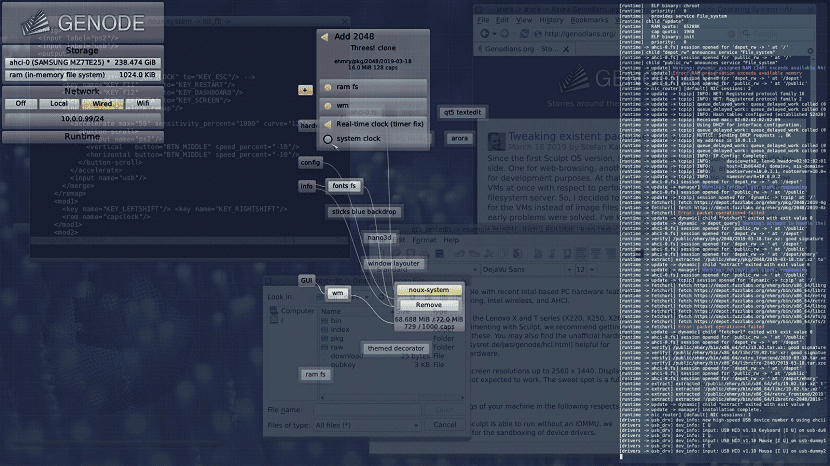
recentemente è stato annunciato il rilascio della nuova versione del sistema operativo Sculpt 21.10, all'interno del quale viene sviluppato un sistema operativo generico basato su tecnologie Genode OS Framework, che può essere utilizzato dagli utenti ordinari per eseguire le attività quotidiane.
Per coloro che non hanno familiarità con Genode, dovresti sapere che questo fornisce un'infrastruttura unificata per la creazione di applicazioni personalizzate che eseguito sul kernel Linux (32 e 64 bit) o il microkernel NOVA (x86 con virtualizzazione), seL4 (x86_32, x86_64, ARM), Muen (x86_64), Fiasco.OC (x86_32, x86_64, ARM), L4ka :: Pistachio (IA32, PowerPC), OKL4, L4 / Fiasco (IA32, AMD64 , ARM) e un kernel che gira direttamente per piattaforme ARM e RISC-V.
Il kernel Linux L4Linux paravirtualizzato, che gira sul microkernel Fiasco.OC, che fa parte del kernel, consente di eseguire normali programmi Linux in Genode. Il kernel L4Linux non funziona direttamente con il computer, ma utilizza i servizi Genode tramite una serie di driver virtuali.
Il sistema è dotato di un'interfaccia grafica Leitzentrale che consente di eseguire attività tipiche di amministrazione del sistema.
- Nell'angolo in alto a sinistra dell'interfaccia grafica, viene visualizzato un menu con gli strumenti per la gestione degli utenti, il collegamento delle unità e la configurazione di una connessione di rete.
- Al centro si trova un configuratore per la progettazione del sistema di riempimento, che fornisce un'interfaccia grafica che definisce la relazione tra i componenti del sistema.
L'utente può rimuovere o aggiungere componenti in modo interattivo e arbitrario, determinando la composizione dell'ambiente del sistema o delle macchine virtuali.
In qualsiasi momento, l'utente può passare alla modalità di controllo della console, che fornisce una maggiore flessibilità nella gestione. Un desktop tradizionale può essere ottenuto eseguendo la distribuzione TinyCore Linux su una macchina virtuale Linux.
Principali novità di Sculpt 21.10
In questa nuova versione una delle principali novità che spicca è che è stata implementata l'accelerazione grafica hardware utilizzando GPU Intel. Per supportare la GPU, sono coinvolti il pacchetto Mesa e il meccanismo per il multiplexing dell'accesso alla GPU, apparso in Genode OS Framework versione 21.08.
Un'altra novità che spicca è il aggiunto supporto per webcam USBInoltre, è stata fornita la possibilità di riprodurre contenuti audio e video nel browser Falkon basato sul motore Chromium.
Inoltre, controller audio e componente di missaggio audio a condizione che funzionino. Per disattivare il suono, viene proposto il componente del buco nero, che finge di essere un driver sonoro, ma non produce un'uscita audio.
Oltre ad esso Compatibilità con VirtualBox 6 aggiunta (in precedenza era supportato solo VirtualBox 5) ed è stato aggiunto un componente File Vault per archiviare i file in forma crittografata. In combinazione con il componente recall-fs, utilizzando file-vault, a ciascun utente può essere assegnata un'area del vault crittografata separata.
Infine Se sei interessato a saperne di più, puoi controllare i dettagli nel seguente link
Scarica e installa Sculpt OS 21.10
Per coloro che sono interessati a poter provare o installare questa nuova versione, possono ottenere l'immagine del sistema dal link sottostante. Viene fornita per il download un'immagine da 26 MB di LiveUSB.
Il codice sorgente del progetto è distribuito sotto la licenza AGPLv3. Supporta il lavoro su sistemi con processori Intel e grafica con le estensioni VT-d e VT-x abilitate.
Per poter preparare una memoria USB avvio in Windows vengono proposte alcune opzioni.
Il primo è con Rufo con cui è sufficiente scaricare l'applicazione o l'installer o la versione portatile. Quando eseguiamo l'applicazione, dobbiamo collegare la memoria USB e selezionarla in «Dispositivo»
Più avanti nella "Selezione avvio" selezioneremo l'immagine del sistema e faremo clic su Start.
L'altra opzione è con Win32 Disk Imager In «File immagine» selezioneremo l'immagine del sistema e selezioneremo il nostro dispositivo USB per poi fare clic su «Scrivi».